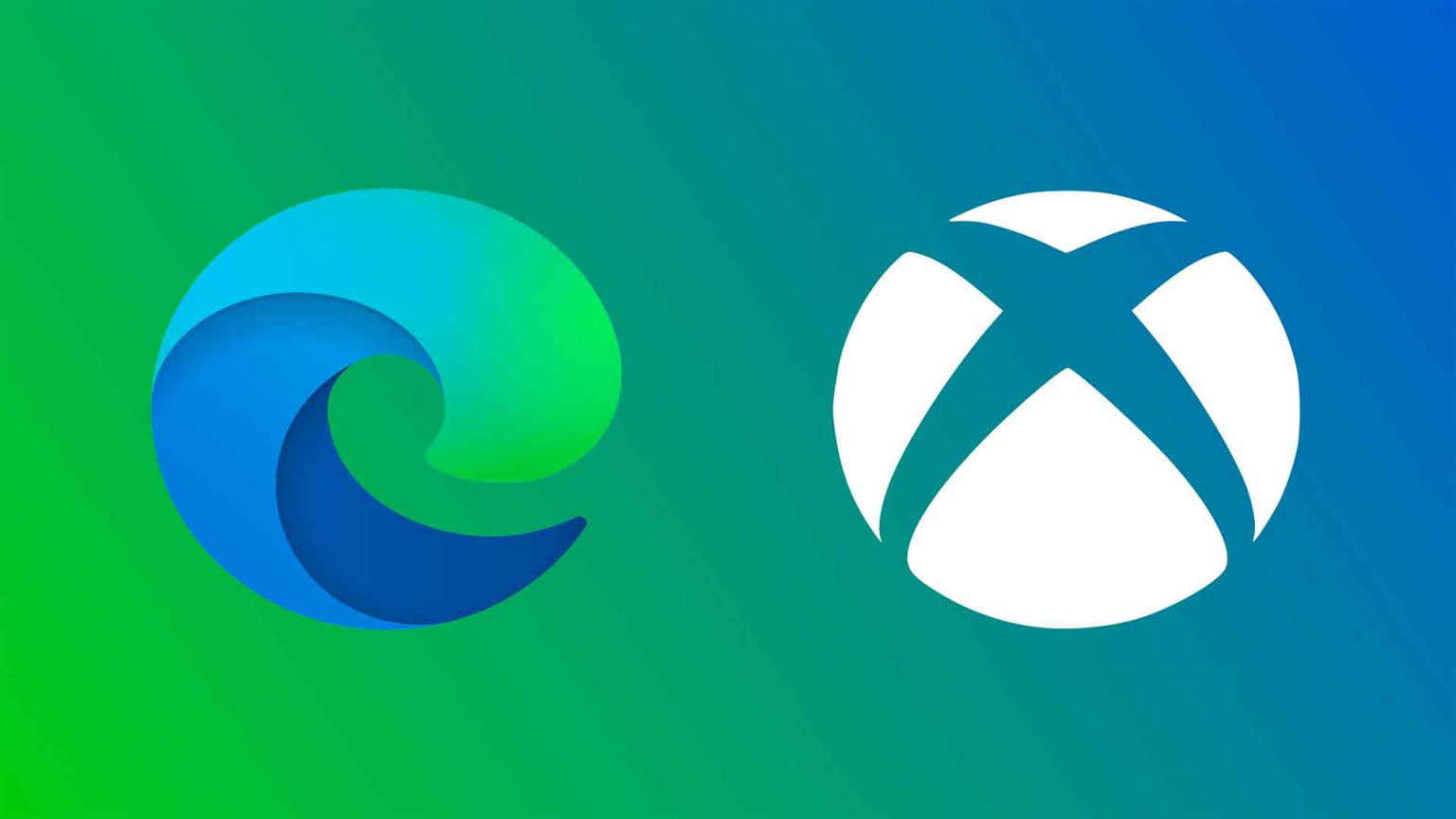Algunos usuarios ha descubierto que la versión Canary de Microsoft Edge permite usar un servicio VPN para navegar seguros.
Más historias en la categoría Aplicaciones
- Xbox amplía el juego en la nube y llegará a televisores Hisense compatibles en 2026
- La aplicación de Kick ya está disponible en Xbox Series y Xbox One
- Kodi se actualizará para Xbox añadiendo compatibilidad para HDR
| No te pierdas nada y ¡Síguenos en Google News! |
Todos, y me incluyo, recordamos esa época en la que acostumbramos a comprar juegos, Gift Cards y demás movidas en las diferentes versiones de la tienda de Microsoft. En aquella época, cuando el boom inicial de los juegos digitales en Xbox 360, las tiendas de Xbox se dividían en diferentes «Bazares» que estaban limitados por región. Así que tenía sentido hacer uso de este mecanismo.
A día de hoy aún es necesario hacer uso de este tipo de tecnologías, el mercado ofrece una amplia variedad de ellas. De hecho, es recomendable pasar por una red privada virtual si vas a conectarte a sitios que no te inspiran confianza, así siempre estarás protegido. Pero si tienes dudas sobre que ofrece este tipo de tecnología y lo que puede aportarte, te dejo este enlace para que sepas correctamente qué es una VPN.
Usando una VPN en el navegador de la consola o el PC
Dicho esto, toca el turno de hablar del navegador Edge de Microsoft, que está disponible tanto en móviles, como en PC y Xbox. Navegar por la red va a ser ahora algo más seguro gracias a una nueva función que el navegador podrá a disposición de todos los usuarios. Por el momento aviso de que está disponible únicamente para la versión Canary, es decir, la versión de pruebas para Insiders. Si quieres probar, puedes hacerlo, ya que solo tienes que bajar la app en Windows o Android; en Xbox no existe esta opción.
Se trata de poder configurar una VPN para navegar por la red de manera segura, o sencillamente para hacer los pasos que citábamos anteriormente. Sin embargo hay una pequeña «trampa» en todo este proceso. Y es que la VPN que facilita el navegador de momento es privada y es propiedad de Microsoft. Es decir, que de momento no puedes configurarla a tu antojo, que hubiera sido lo ideal para poder tener mayor control.
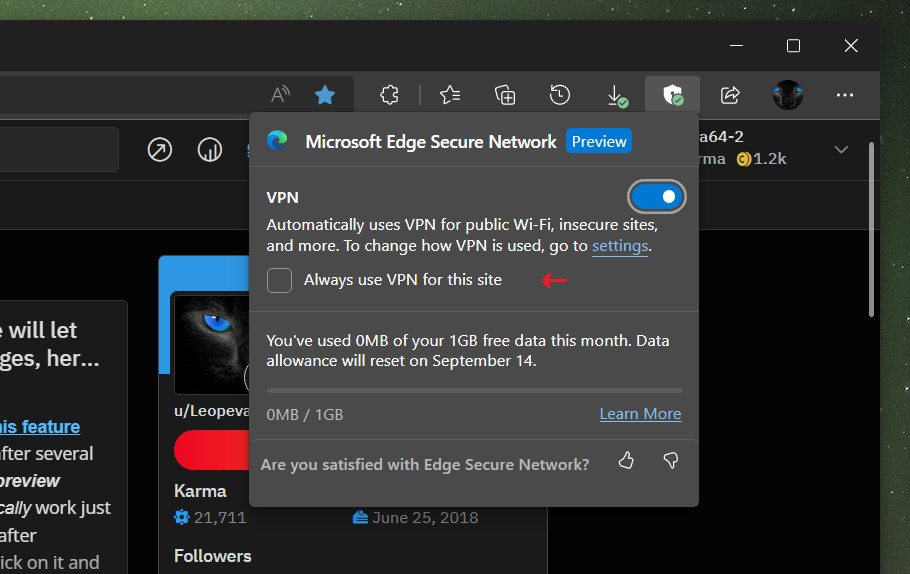
Configurando Edge Secure Network
La configuración de la Virtual Private Network en Edge es bastante sencilla, solo tienes que seguir los siguientes pasos que te dejamos a continuación:
- Ve a las opciones de configuración del navegador.
- Elige: «Privacidad, búsqueda y servicios.
- Ahí tienes que elegir entre una de las tres opciones disponibles.
Lo que hace esta Edge Secure Network, es pasar por la VPN de Microsoft los sitios web que el usuario elija. Puedes ver que esto es extremadamente útil porque nos da cierta flexibilidad a la hora de poder configurar como queramos la manera en la que navegamos por la red.
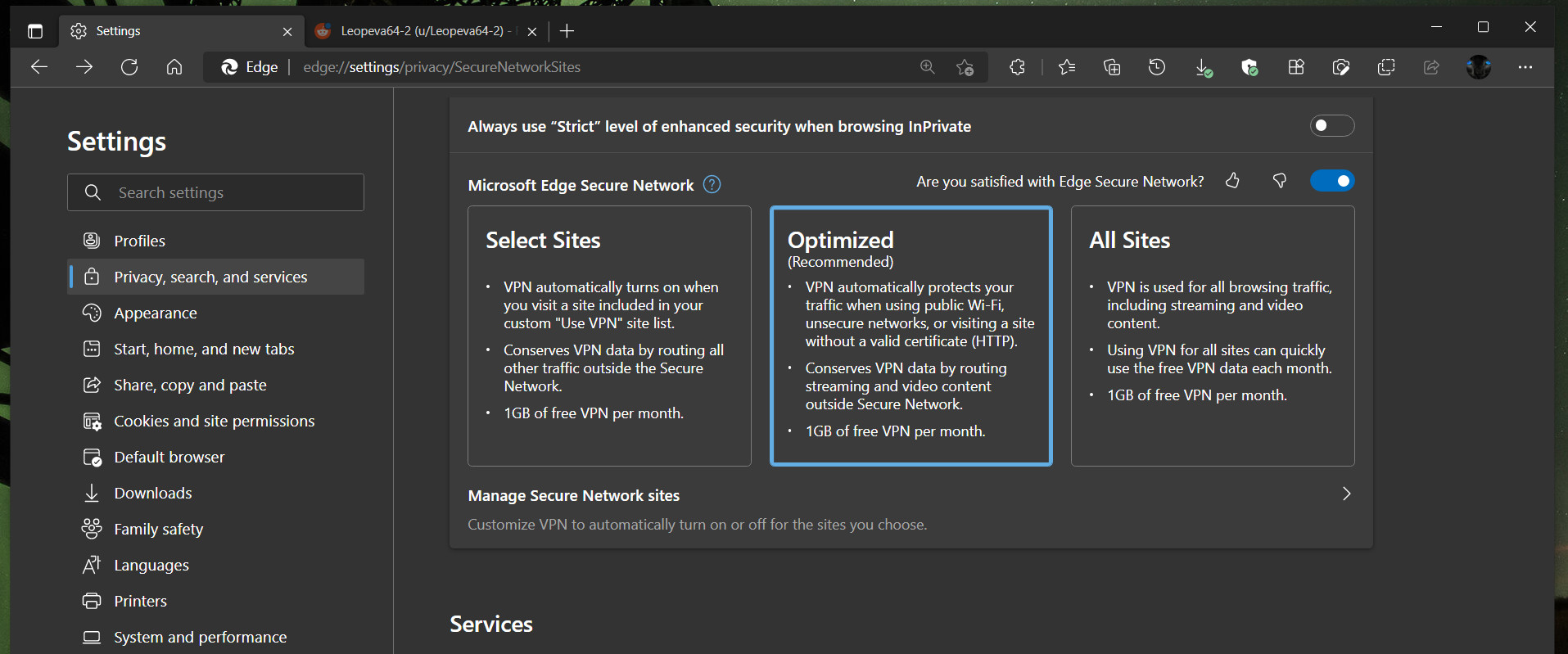
Lo ideal es que elijas siempre la opción «Optimized», ya que esto hará que se use el modo VPN cuando nos conectemos a una WiFi pública. Así pues, así es como quedan los modos diferenciados
- Select Sites: Puedes elegir en que sitios activas la VPN.
- Optimized: Se activa cuando te conectas a WiFi pública.
- All: Activa la VPN para todos los sitios.
Ten en cuenta que de momento el plan gratuito solo ofrece 1 GB de transferencia de datos, y tampoco sabemos si va a haber planes alternativos ni sus posibles precios. Además, esta función actualmente está en fase de pruebas, es posible que Microsoft facilite el uso de VPN por parte de servicios de terceros para que el usuario pueda configurar a placer.
En cuanto podamos probar esta opción, os la detallaremos mejor en vídeo para que vosotros podáis configurar